Pengenalan Linux dalam ekosistem sistem operasi telah menjadi lebih banyak peluang daripada ancaman. Tujuan desainnya memungkinkan banyak pengguna untuk menciptakan banyak karir dan proyek hanya dari belajar Linux.
Salah satu peluang tersebut adalah tampilan dan pengelolaan desktop jarak jauh. Bukan untuk mengatakan bahwa tonggak sejarah ini tidak ada sebelum pengenalan Linux tetapi distribusi sistem operasi ini telah membuat segalanya lebih mudah karena lisensi sumber terbuka dan gratis yang terkait dengan sebagian besar paket aplikasinya.
[ Anda mungkin juga menyukai:Cara Menginstal AnyDesk Remote Desktop di Ubuntu ]
RustDesk, ditulis dalam Rust , adalah perangkat lunak yang ideal untuk tampilan dan pengelolaan desktop jarak jauh karena kinerjanya yang siap pakai yang tidak memerlukan konfigurasi apa pun.
Fitur RustDesk
Menggunakan RustDesk karena perangkat lunak desktop jarak jauh Anda menjamin fitur utama berikut:
- Keamanan – Anda tidak perlu khawatir tentang akses tidak sah karena RustDesk menjamin sistem Anda perlindungan yang diperlukan dari pelanggaran keamanan yang tidak sah melalui TLS 1.3 terbaru dan teknologi enkripsi ujung-ke-ujung standar perbankan.
- Definisi Kualitas Gambar – Melalui penyesuaian setelan bitrate dan quantizer, Andalah yang menentukan kualitas gambar untuk sesi desktop jarak jauh Anda.
- Transfer File Bawaan dan TCP Tunneling – Transfer file dari komputer ke komputer dapat dikelola secara fleksibel melalui pengelola file RustDesk. Selain itu, tunneling TCP tidak hanya mudah disiapkan tetapi juga merupakan faktor kunci dalam penyiapan satu klik untuk pengguna yang ingin menggunakan koneksi RDP.
- Ringan – Anda tidak memerlukan hak administratif apa pun untuk bekerja dengan RustDesk karena perangkat lunak desktop jarak jauh yang cepat dan aman ini mudah diluncurkan dan digunakan setelah instalasi berhasil.
- Awan Anda Sendiri – Karena sistem perangkat lunak desktop ini mengakomodasi program server relai, ID sisi server terkait disediakan sehingga memungkinkan untuk membuat infrastruktur cloud perangkat lunak desktop jarak jauh Anda sendiri melalui RustDesk.
- Kode Sumber – RustDesk dibuat di bawah proyek lisensi sumber terbuka sehingga dapat diakses dan digunakan oleh siapa saja tanpa batasan penggunaan.
Menginstal RustDesk di Ubuntu
Perintah berikut memastikan Ubuntu . Anda sistem terbaru.
$ sudo apt update && sudo apt upgrade -y
Sebelum mengunduh RustDesk , kunjungi halaman rilis GitHub untuk mengidentifikasi versi terbarunya. Setelah Anda mengidentifikasi nomor versi stabil terbarunya, lanjutkan untuk mengunduhnya dengan perintah wget berikut.
$ wget https://github.com/rustdesk/rustdesk/releases/download/1.1.8/rustdesk-1.1.8.deb
Karena kami telah mengunduh .deb file, kita perlu menjalankan perintah instalasi berikut sebelum kita dapat mulai menggunakan RustDesk .
$ sudo apt install ./rustdesk-1.1.8.deb -y
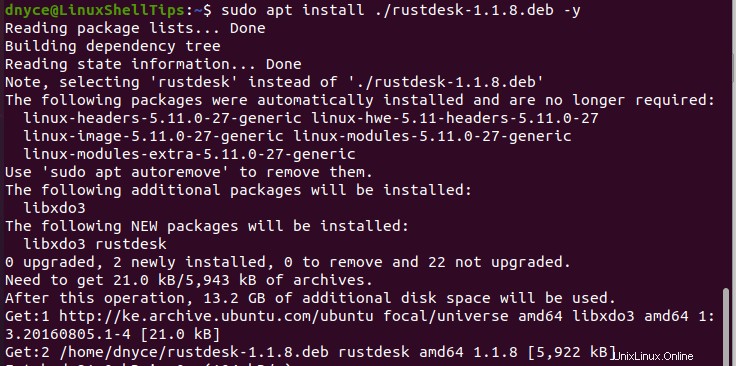
Karena ukuran file ini kecil, proses penginstalan akan memakan waktu satu atau dua menit agar berhasil diselesaikan.
Menggunakan RustDesk di Ubuntu
Kami sekarang dapat meluncurkan dan melihat apa yang RustDesk ditawarkan menggunakan perintah berikut di terminal Anda.
$ rustdesk
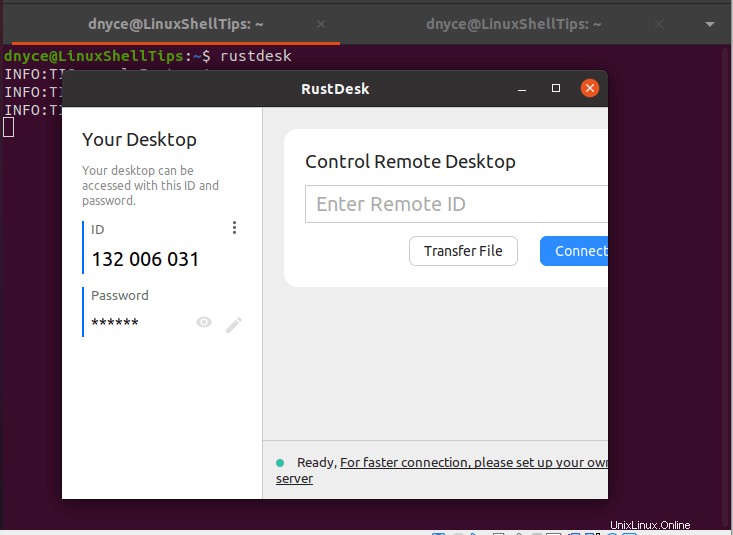
Untuk mengakses sistem di atas dari RustDesk lain -bertenaga Ubuntu sistem, kami akan memerlukan kredensial ID dan Kata Sandi yang ditampilkan/dihasilkan.
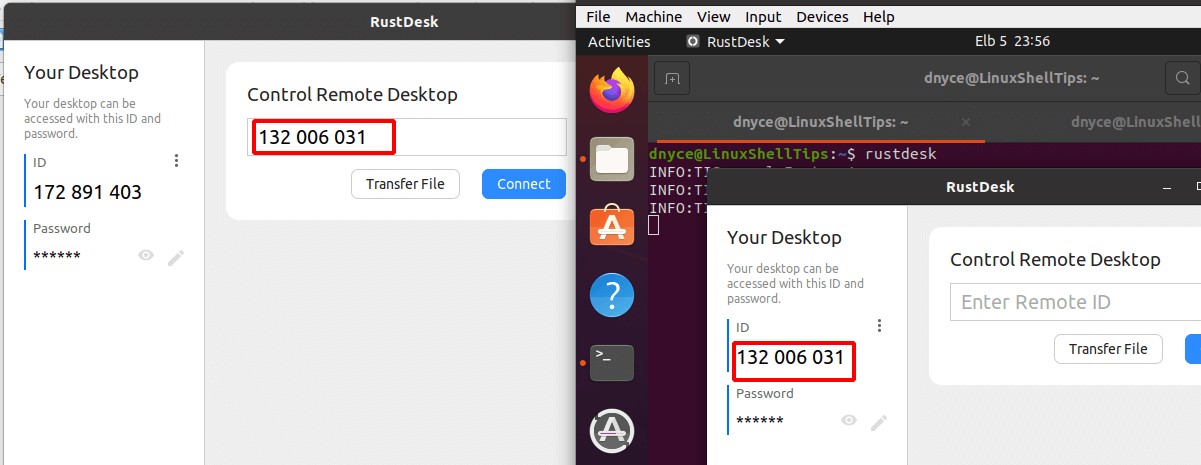
Anda akan diminta untuk memasukkan kata sandi yang terkait dengan ID mesin.
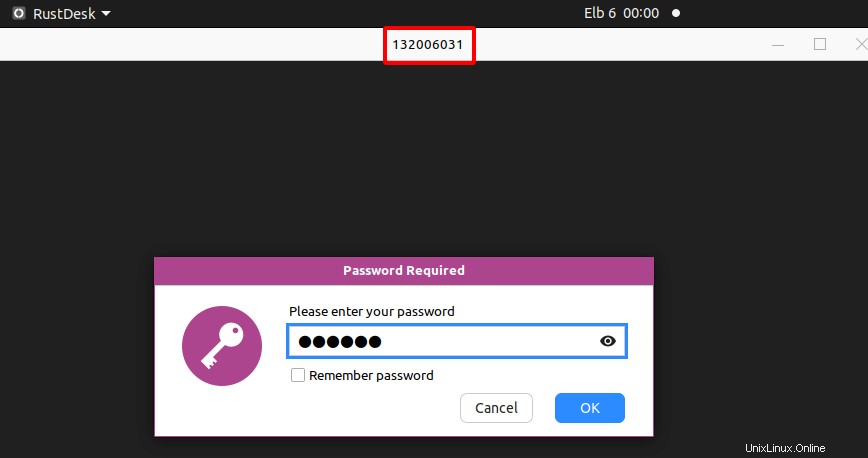
Anda kemudian dapat mengontrol mesin ini dari jarak jauh melalui pembaruan sistem, konfigurasi, dan tindakan pengguna lainnya.
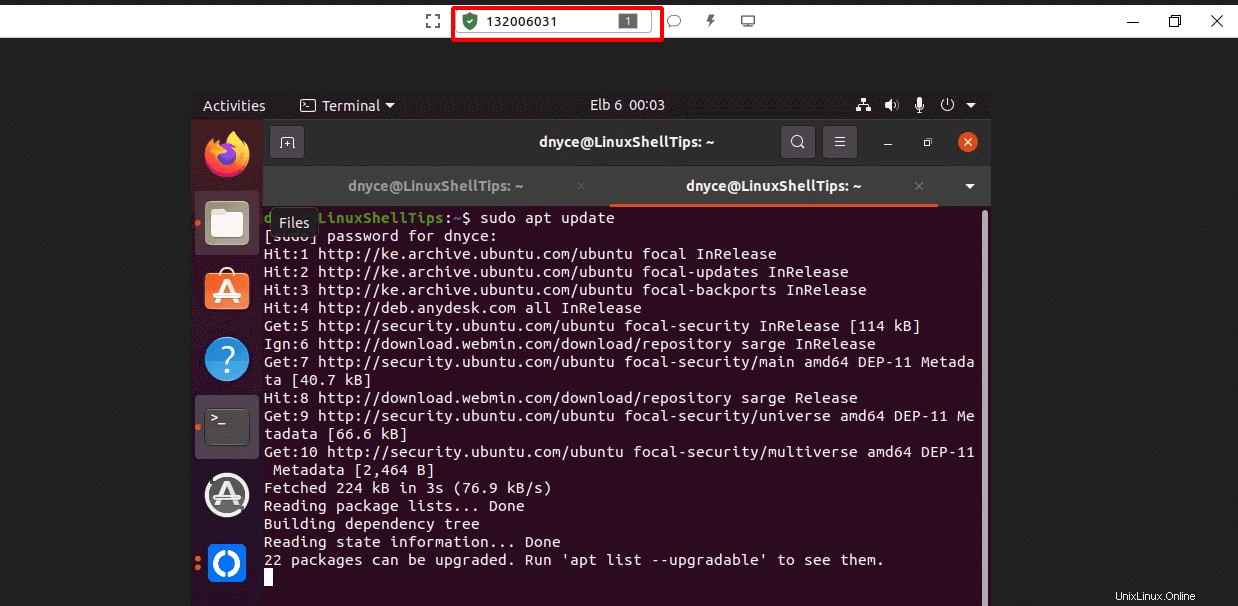
Anda juga dapat memanfaatkan sistem obrolan RustDesk untuk berkomunikasi dengan pengguna di sistem jarak jauh lainnya.
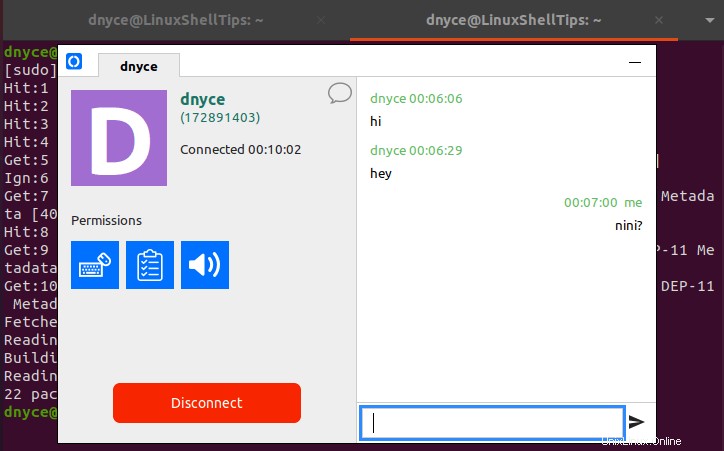
RustDesk adalah perangkat lunak desktop jarak jauh yang ringan, cepat, aman, dan menarik untuk pengguna Ubuntu yang membutuhkan pegangan yang kuat pada mesin jarak jauh yang diberdayakan Ubuntu. Dengan menjelajahi RustDesk , Anda akan menemukan bahwa ini lebih dari sekadar perangkat lunak desktop jarak jauh.